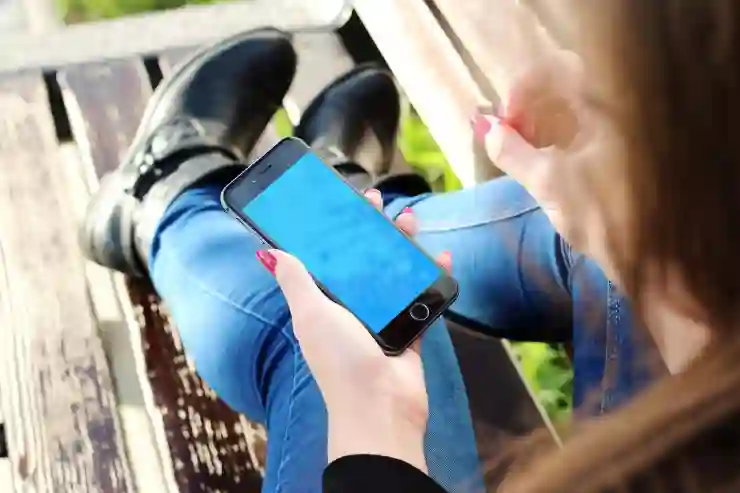아이폰을 사용하다 보면 가끔 버벅거림이나 용량 부족으로 인한 불편함을 겪을 수 있습니다. 특히, 최신 업데이트나 앱 설치가 잦아질수록 이러한 문제는 더욱 심각해질 수 있는데요. 하지만 걱정하지 마세요! 몇 가지 간단한 최적화 설정만으로도 아이폰의 성능을 개선하고 배터리 수명을 늘릴 수 있습니다. 오늘은 이러한 최적화 방법에 대해 자세히 살펴보겠습니다. 정확하게 알아보도록 할게요!
최신 업데이트 확인 및 적용하기
정기적인 소프트웨어 업데이트의 중요성
아이폰의 성능을 유지하기 위해서는 정기적으로 소프트웨어 업데이트를 확인하고 적용하는 것이 매우 중요합니다. 애플은 새로운 기능뿐만 아니라, 보안 패치와 성능 개선을 위한 업데이트를 지속적으로 제공합니다. 이러한 업데이트를 통해 시스템의 안정성과 속도를 향상시킬 수 있습니다. 설정 앱에서 ‘일반’ > ‘소프트웨어 업데이트’로 들어가 최신 버전을 확인하세요. 만약 사용 중인 iOS 버전이 오래되었다면, 즉시 업데이트를 진행하는 것이 좋습니다.
자동 업데이트 설정하기
업데이트를 놓치는 것을 방지하기 위해 자동으로 소프트웨어 업데이트가 이루어지도록 설정하는 것이 유용합니다. ‘설정’ > ‘일반’ > ‘소프트웨어 업데이트’에서 ‘자동 업데이트’ 옵션을 활성화하면, Wi-Fi에 연결된 상태에서 배터리가 충분할 경우 자동으로 다운로드 및 설치가 이루어집니다. 이렇게 하면 매번 수동으로 체크할 필요 없이 항상 최신 상태로 유지할 수 있어 더욱 편리합니다.
업데이트 후 앱 재설치 고려하기
최신 iOS로 업데이트한 후에는, 특정 앱들이 이전 버전과의 호환성 문제로 인해 느려질 수 있습니다. 이럴 때는 문제가 발생한 앱을 삭제하고 다시 설치하는 방법이 효과적입니다. 앱 스토어에서 해당 앱을 검색하여 설치하면 최신 버전으로 새롭게 시작할 수 있어 성능 개선에 도움이 됩니다.

아이폰 최적화 설정 하기, 아이폰 버벅거림 용량부족 배터리 관리는?
불필요한 데이터 정리하기
저장 공간 관리 기능 활용하기
아이폰의 저장 공간이 부족하다면, 내장된 저장 공간 관리 기능을 활용해보세요. ‘설정’ > ‘일반’ > ‘iPhone 저장 공간’ 메뉴에서 현재 사용 중인 용량과 각 앱별 용량을 확인할 수 있습니다. 여기서 불필요하게 많은 용량을 차지하고 있는 앱이나 데이터를 삭제하여 여유 공간을 확보하는 것이 좋습니다.
사진 및 비디오 최적화 설정하기
사진과 비디오는 아이폰 저장 공간을 많이 차지하는 주범입니다. ‘설정’ > ‘사진’에 들어가면 ‘iCloud 사진’을 활성화하여 원본 사진은 클라우드에 저장하고 기기에는 저용량 버전을 남길 수 있습니다. 이를 통해 기기에 남는 데이터 양을 크게 줄일 수 있으며, 언제든지 필요할 때 클라우드에서 쉽게 다운로드 할 수 있습니다.
앱 캐시 및 다운로드 파일 삭제하기
많은 앱들은 사용하면서 캐시 데이터를 쌓게 되는데, 이는 기기를 느리게 만들거나 용량 부족 현상을 초래할 수 있습니다. 설정 메뉴에서 각각의 앱 정보를 클릭하면 캐시나 다운로드 파일 삭제 옵션이 있을 경우 이를 선택해주시면 됩니다. 특히 동영상 스트리밍이나 게임 등 자주 사용하는 앱에서는 이 과정을 주기적으로 해주는 것이 효율적입니다.
배터리 성능 극대화하기
배터리 사용 현황 확인하기
배터리를 효율적으로 관리하려면 먼저 현재 배터리 사용 현황을 파악해야 합니다. ‘설정’ > ‘배터리’ 메뉴에 들어가면 어떤 앱이 배터리를 가장 많이 소모하는지를 확인할 수 있습니다. 이 정보를 바탕으로 자주 사용하는 앱의 설정을 조절하거나 사용 빈도를 줄이는 등의 조치를 취하면 배터리 관리를 보다 효과적으로 할 수 있습니다.
배터리 절약 모드 활성화하기
배터리가 낮아졌다면 배터리 절약 모드를 활성화해보세요. ‘설정’ > ‘배터리’에서 쉽게 찾을 수 있으며, 이 모드를 활성화하면 백그라운드 활동 제한, 시각 효과 축소 등의 방법으로 배터리를 아낄 수 있습니다. 특히 외출 중이나 긴 시간 동안 충전할 여유가 없을 때 매우 유용한 기능입니다.
위치 서비스 조절하기
위치 서비스는 많은 배터리를 소모하는 요소 중 하나입니다. 필요하지 않은 경우 위치 서비스를 끄거나 특정 앱에서만 사용할 수 있도록 설정하는 것이 좋습니다. ‘설정’ > ‘개인정보 보호’ > ‘위치 서비스’를 통해 각 애플리케이션 별로 위치 접근 권한 설정이 가능하니 꼭 체크해보세요.
앱 관리 및 정렬 최적화하기
불필요한 앱 삭제하기
자주 사용하지 않는 앱들을 정기적으로 점검하여 삭제하는 것도 중요합니다. 홈 화면이나 라이브러리에 있는 모든 앱들을 살펴보고 더 이상 필요하지 않다고 판단되는 것들은 과감히 지워주세요. 불필요한 데이터와 함께 저장 공간이 회복될 뿐만 아니라 기기의 전반적인 성능도 개선됩니다.
앱 폴더 생성으로 정돈된 화면 만들기
홈 화면에서 여러 개의 같은 종류의 앱들을 폴더로 묶어두면 더욱 깔끔하게 관리할 수 있습니다. 예를 들어 게임 폴더, 소셜 미디어 폴더 등을 만들어 필요한 때 쉽게 접근할 수 있게 하는 것입니다. 이렇게 하면 빠른 접근이 가능하며 정신적인 혼란도 줄어들어 효율성이 높아집니다.
앱 알림 관리 최적화 하기
너무 많은 알림은 집중력을 떨어뜨리고 불필요한 배터리 소모로 이어질 수도 있습니다. 각 애플리케이션 별로 알림 설정을 조절하여 정말 필요한 알림만 받을 수 있도록 변경하세요. ‘설정’ > ‘알림’ 메뉴에서 원하는 항목의 알림 유형 또는 표시 방식을 간단히 수정할 수 있으니 꼭 활용해보세요.
사용자 맞춤형 설정 조정하기
디스플레이 및 밝기 조절하기
디스플레이 밝기는 배터리에 큰 영향을 미치는 요소입니다. 자동 밝기를 활성화하거나 상황에 따라 손수 조절하여 불필요한 에너지 낭비를 줄여보세요. 또한 어두운 환경에서는 다크 모드로 전환함으로써 소비되는 전력을 상당히 줄일 수도 있으니 이를 활용하시는 것도 좋은 방법입니다.
사운드 및 진동 설정 최적화 하기
사운드와 진동 기능 역시 배터리에 영향을 미칠 수 있습니다. 필요하지 않은 진동 알림이나 사운드를 끄고 대신 시각적 알림이나 LED 플래시를 사용하는 것도 한 가지 해결책입니다. 이러한 변화를 통해 에너지를 아끼면서 원하는 정보는 놓치지 않고 받아볼 수 있겠죠?
Siri 기능 최적화 하기
Siri는 매우 유용하지만, 그 작동 방식에 따라 과도한 자원 소모가 발생할 수도 있습니다. Siri의 음성 인식 기능이나 자동 실행 옵션 등을 조절하여 필요한 경우에만 작동하도록 세팅한다면 더욱 효율적인 사용이 가능합니다.
마무리 과정에서 생각해볼 점들
아이폰의 성능을 최적화하기 위해서는 정기적인 소프트웨어 업데이트와 데이터 정리가 필수적입니다. 배터리 관리와 앱 정리는 사용자 경험을 향상시키는 데 큰 도움이 됩니다. 개인 맞춤형 설정을 통해 기기를 효율적으로 사용할 수 있으며, 이러한 과정을 주기적으로 점검하는 것이 중요합니다. 마지막으로, 필요한 정보나 기능을 적절히 활용하여 보다 스마트한 사용이 가능하도록 노력해보세요.
유용할 추가 정보들
1. 아이클라우드 백업 활성화: 중요한 데이터를 잃지 않도록 주기적으로 아이클라우드에 백업하세요.
2. 비밀번호 관리자 사용: 복잡한 비밀번호를 안전하게 저장하고 관리하기 위해 비밀번호 관리자를 활용하세요.
3. 스크린 타임 설정: 앱 사용 시간을 모니터링하여 건강한 디지털 습관을 기르세요.
4. VPN 사용 고려: 공공 Wi-Fi를 사용할 때는 보안을 강화하기 위해 VPN을 사용하는 것이 좋습니다.
5. 정기적인 기기 재부팅: 시스템 성능 향상을 위해 주기적으로 기기를 재부팅하는 습관을 들이세요.
전체 내용 요약
아이폰의 성능을 극대화하기 위해서는 소프트웨어 업데이트 확인, 불필요한 데이터 정리, 배터리 관리 및 앱 최적화가 중요합니다. 사용자 맞춤형 설정 조정으로 개인의 필요에 맞게 기기를 최적화할 수 있습니다. 또한, 유용한 추가 정보를 통해 더욱 스마트하고 효율적인 아이폰 사용이 가능합니다.
자주 묻는 질문 (FAQ) 📖
Q: 아이폰에서 최적화 설정을 어떻게 할 수 있나요?
A: 아이폰의 최적화 설정은 ‘설정’ 앱에서 찾을 수 있습니다. ‘배터리’ 메뉴에서 배터리 사용량을 확인하고, ‘배터리 성능 상태’를 체크하여 최적의 성능을 유지할 수 있습니다. 또한, ‘저전력 모드’를 활성화하여 배터리 소모를 줄일 수 있습니다. ‘일반’ > ‘iPhone 저장 공간’에서 불필요한 앱이나 데이터를 삭제하여 용량을 확보하는 것도 좋습니다.
Q: 아이폰이 버벅거릴 때 해결 방법은 무엇인가요?
A: 아이폰이 버벅일 경우, 먼저 백그라운드에서 실행 중인 앱을 종료하고, 불필요한 알림을 꺼서 시스템 자원을 절약할 수 있습니다. ‘설정’ > ‘일반’ > ‘iPhone 저장 공간’에서 용량을 확인하고, 필요 없는 앱이나 데이터를 삭제하여 공간을 확보하는 것도 도움이 됩니다. 또한, 소프트웨어 업데이트를 통해 최신 기능과 버그 수정을 적용하는 것이 중요합니다.
Q: 아이폰의 배터리를 효율적으로 관리하려면 어떻게 해야 하나요?
A: 아이폰의 배터리를 효율적으로 관리하기 위해서는 ‘설정’ > ‘배터리’ 메뉴에서 배터리 사용량을 확인하고, 자주 사용하지 않는 앱의 백그라운드 새로 고침을 꺼두는 것이 좋습니다. 또한, 화면 밝기를 자동 조절로 설정하거나 저전력 모드를 활성화하면 배터리 소모를 줄일 수 있습니다. 주기적으로 배터리 성능 상태를 점검하고 필요시 교체를 고려하는 것도 중요합니다.